Bei den Tausenden von Befehlen/Programmen, die in Linux-Systemen verfügbar sind, kann es für Neulinge eine kleine Herausforderung sein, den Typ und Zweck eines bestimmten Befehls sowie seinen Speicherort (absoluter Pfad) auf dem System zu kennen.
Die Kenntnis einiger Details von Befehlen/Programmen hilft einem Linux-Benutzer nicht nur, die zahlreichen Befehle zu meistern, sondern ermöglicht es einem Benutzer auch zu verstehen, für welche Operationen auf dem System sie verwendet werden müssen, entweder über die Befehlszeile oder ein Skript.
Daher erklären wir Ihnen in diesem Artikel fünf nützliche Befehle, um eine kurze Beschreibung und die Position eines bestimmten Befehls anzuzeigen.
Um neue Befehle auf Ihrem System zu entdecken, schauen Sie in alle Verzeichnisse in Ihrem PFAD Umgebungsvariable. Diese Verzeichnisse speichern alle installierten Befehle/Programme auf dem System.
Sobald Sie einen interessanten Befehlsnamen gefunden haben, versuchen Sie, bevor Sie wahrscheinlich in der Manpage mehr darüber lesen, wie folgt ein paar oberflächliche Informationen darüber zu sammeln.
Angenommen, Sie haben die Werte von PATH wiedergegeben und in das Verzeichnis /usr/local/bin verschoben und bemerkte einen neuen Befehl namens fswatch (überwacht Änderungen an Dateiänderungen):
$ echo $PATH $ cd /usr/local/bin
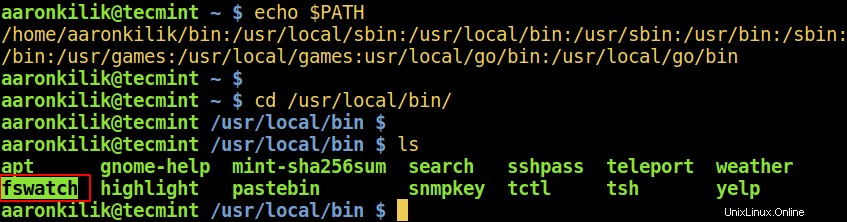
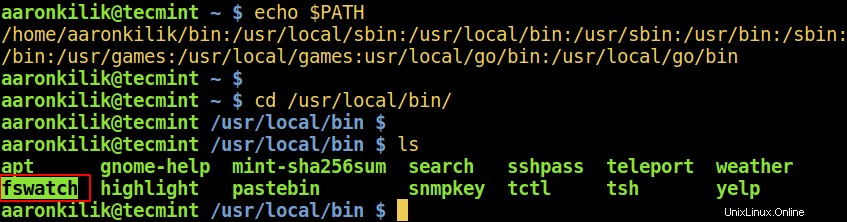
Lassen Sie uns nun die Beschreibung und den Ort der fswatch herausfinden Befehl unter Linux auf folgende Weise verwenden.
1. whatis-Befehl
Was ist wird verwendet, um einzeilige Handbuchseitenbeschreibungen des Befehlsnamens anzuzeigen (z. B. fswatch im Befehl unten) geben Sie als Argument ein.
Wenn die Beschreibung zu lang ist, werden einige Teile standardmäßig abgeschnitten, verwenden Sie das -l Flag, um eine vollständige Beschreibung anzuzeigen.
$ whatis fswatch $ whatis -l fswatch

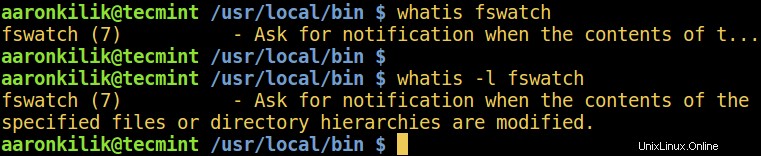
2. apropos Befehl
angemessen sucht nach den Handbuchseitennamen und Beschreibungen des Schlüsselworts (wird als regex angesehen , das ist der Befehlsname), bereitgestellt.
Das -l Option ermöglicht die Anzeige der Wettbewerbsbeschreibung.
$ apropos fswatch $ apropos -l fswatch

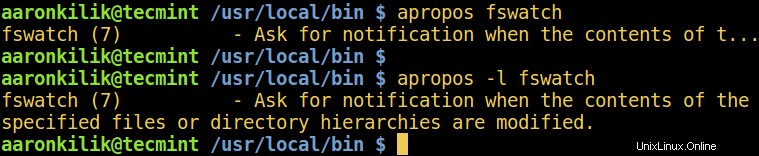
Standardmäßig kann apropos eine Ausgabe aller übereinstimmenden Zeilen anzeigen, wie im Beispiel unten. Nur mit dem -e können Sie das exakte Keyword finden Schalter:
$ apropos fmt $ apropos -e fmt

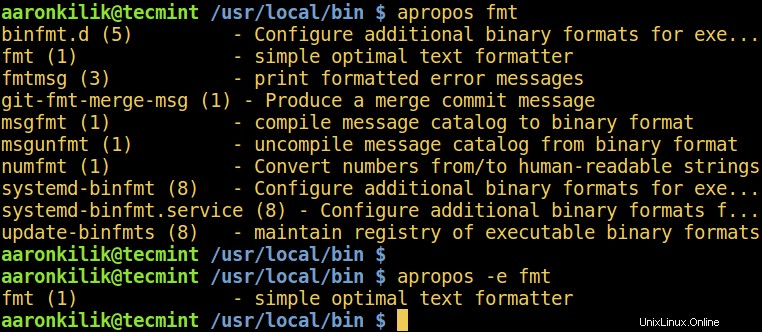
3. Geben Sie Befehl
eintippen teilt Ihnen den vollständigen Pfadnamen eines gegebenen Befehls mit, falls der eingegebene Befehlsname kein Programm ist, das als separate Datei auf der Festplatte existiert, teilt Ihnen type auch die Befehlsklassifikation mit:
- In der Shell integrierter Befehl oder
- Shell-Schlüsselwort oder reserviertes Wort oder
- Ein Alias
$ type fswatch


Wenn der Befehl ein Alias für einen anderen Befehl ist, tippen zeigt den Befehl, der ausgeführt wird, wenn der Alias ausgeführt wird. Verwenden Sie den Alias Befehl, um alle auf Ihrem System erstellten Aliase anzuzeigen:
$ alias $ type l $ type ll
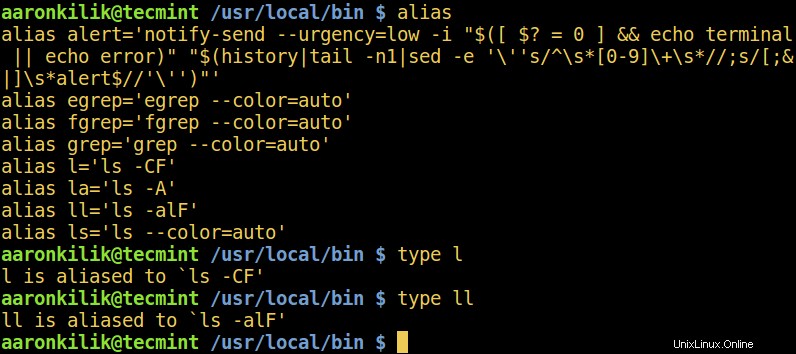
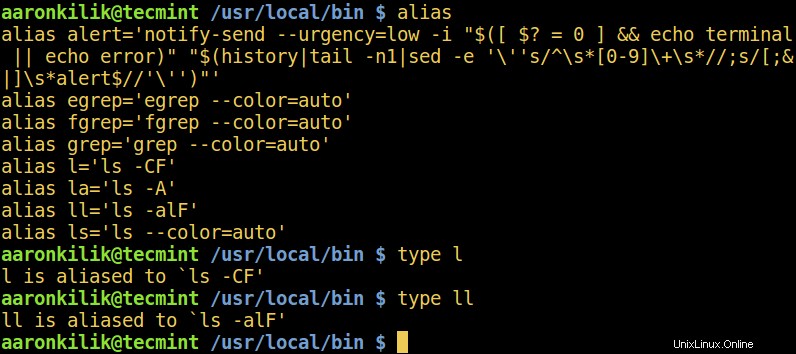
4. welcher Befehl
welche hilft, einen Befehl zu finden, es gibt den absoluten Befehlspfad wie folgt aus:
$ which fswatch


Einige Binärdateien können in mehr als einem Verzeichnis unter PATH gespeichert werden verwenden Sie den -a Flag, um alle übereinstimmenden Pfadnamen anzuzeigen.
5. wobei Befehl
wo command sucht die Binär-, Quell- und Handbuchseitendateien für den Befehlsnamen, der wie folgt bereitgestellt wird:
$ whereis fswatch $ whereis mkdir $ whereis rm
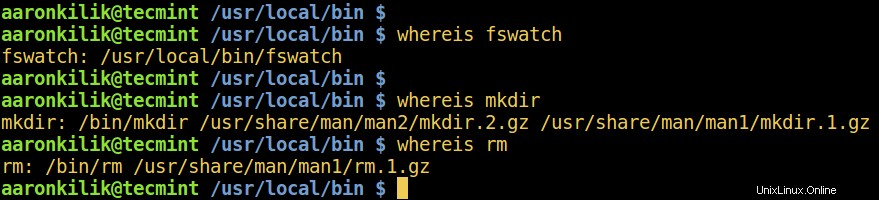
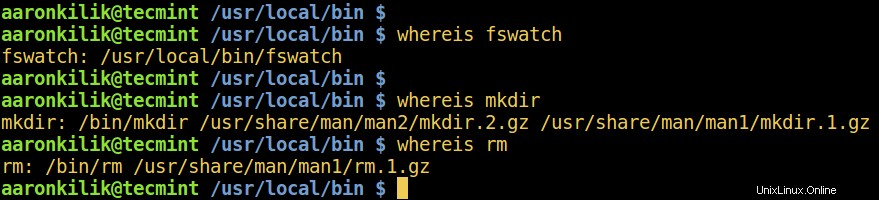
Obwohl die obigen Befehle wichtig sein können, um einige schnelle Informationen über einen Befehl/ein Programm zu finden, bietet das Öffnen und Lesen seiner Handbuchseite immer eine vollständige Dokumentation, einschließlich einer Liste anderer verwandter Programme:
$ man fswatch
In diesem Artikel haben wir fünf einfache Befehle besprochen, die verwendet werden, um kurze Handbuchseitenbeschreibungen und die Position eines Befehls anzuzeigen. Sie können einen Beitrag zu diesem Beitrag leisten oder über den Feedback-Bereich unten eine Frage stellen.